 ファイラーはWindows XPだったら標準のエクスプローラーでいいのですが、自宅で使っているWindows7のエクスプローラーはいろいろと仕様が変わっていて使いづらい。今更だけど。
ファイラーはWindows XPだったら標準のエクスプローラーでいいのですが、自宅で使っているWindows7のエクスプローラーはいろいろと仕様が変わっていて使いづらい。今更だけど。
※正確にはVISTAから。
慣れよう慣れようと努力しましたがやっぱり無理だったので、使い勝手がよいファイラーを探した結果「秀丸ファイラーClassic」に行き着きました。
どんなところが秀丸だけに秀でているのか紹介したいと思います。
VISTA以降のエクスプローラーの使えないところ、、、例えば、フォルダ間のドラッグアンドドロップで空欄に落としているのに、勝手にその行を選択したり、
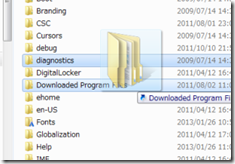
<空欄にD&Dしているのに1行選択してしまう図。わかりにくいけど>
サイドバーのフォルダを自動で展開してくれないなど細かい箇所がXPのエクスプローラーと違う。
というか、バカ。
なんでこんな仕様に変更するんだよ!Microsoft。この仕様になって助かっている人いるの?元戻してよ。などと嘆いていても始まらないので、行動する人はレジストリをいじったり、それに変わるソフトを使っている人も多いと思います。
代表的なフリーソフトだと「X-Finder」がありますが、なんだかメニューが洗練されていないのか、直感的にわかりづらかった。(自分の力不足だと思うけど)
なんかイイのないかなー、と調べていたら秀丸エディタで有名な秀まるお氏が作成した「秀丸ファイラーClassic」を見つけた。
仕事やプライベート開発では秀丸エディタを愛用しているので、超期待しつつ試用してみました。
結果、エクスプローラーや「X-Finder」で不満に思っていたことがほとんど解消されました。
見た目はまんまエクスプローラーなので違和感はないし、メニューは直感でわかるものばかり。
設定も簡単で、エクスプローラーを起動するときのショートカットキー「Win+E」にもチェックボックスひとつで対応できるし、規定のファイラーとして動作させるのもボタンひとつ。
初心者にとても優しいファイラーじゃないかと。
そんな秀丸ファイラーを使ってみて便利だった機能を少しご紹介。
・タブ表示
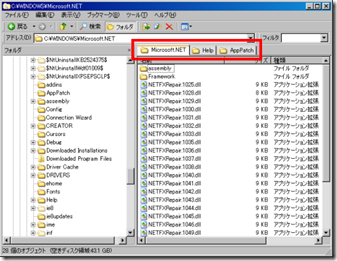
多機能ファイラーとしては当たり前ですが、あるのとないのでは大違い。
また、フォルダをお気に入りに登録しておけば一発で呼び出せるし便利。
・マウスジェスチャ機能 タブ表示
ブラウザでは当たり前のこの機能、ファイラーにあるとこれまた便利。
階層が深いフォルダをクリックで進んでいって、やっぱり一つ上の階層に戻りたい、、、なんてことは日頃の作業でよくあること。
普通は戻るボタンを押すと思いますが、右ドラッグ←で簡単に戻ります。タブ表示したフォルダも簡単に閉じれます。
ジェスチャは自分なりにカスタマイズすることももちろん可能。
・ファイルのフルパスを一発取得
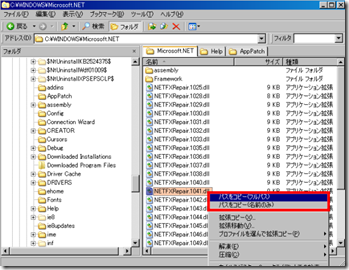
仕事柄、ドキュメントやメールにファイルのフルパスを記載することが多いです。
これをエクスプローラーだけでやろうとすると、アドレスバーからパスをコピーし、「\」を入力して、ファイル名をコピーしてフルパスを作ります。
秀丸ファイラーなら右クリック(フルパス/名前のみ)で一発でクリップボードにコピーしてくれます。
ネットワークドライブに割り当てているパスもスクリプト(後述)を使うとIPアドレス付きのフルパスにもしてくれます。
別のソフトを使えばいいじゃんっていう人もいると思いますが、ひとつのソフトでできるからいいんです!
・秀丸と連携
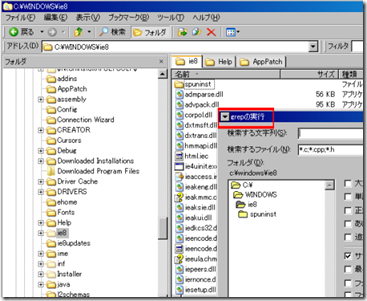
仕事柄、プログラムを書いたりすることが多いので秀丸エディタは手放せません。
作者が同じソフトなので、連携もしています。
便利だなと思ったのは、今まで秀丸でGrepをしようとした時、何らかのファイルを開いてCtrl+Gしていましたが、このファイラーの場合、GrepしたいフォルダでCtrl+Gをすればやってくれます。
一手間減るんですね。(もちろんCtrl+GにGrepを割り当てる必要がありますが)
意外とこの手間、馬鹿に出来ません。なんだか出来る奴になっている感じで、気分も乗ってきますw
・面倒な処理をスクリプト
先述したネットワークドライブのパスをUNCパスに変換してパスをコピーしたい、フォルダ内のすべてのファイルの情報をダンプしたいなど、ちょっとマニアックなことをするときは、手でゴニョゴニョやったり、別のソフトを使って見たりしていると思います。
このファイラーはJScript/VBScriptのスクリプトエンジンを利用できるので、ちょっとした処理であれば自動化できます。
VB、Javascriptをかじったことがあれば十分対応できると思うので、自分なりのスクリプトを作って作業したらモチベーションアップ間違いなし。
また、公式サイトでもスクリプトがアップ(あまりありませんが…)されているのでダウンロードして使ってもいいと思います。
ヘルプを参考に作ったフォルダ情報ダンプスクリプトは下記の通り。
//FolderDump.js
Echo( "フォルダ内の情報をクリップボードへダンプします" )
var s="";
var cItem=GetItemCount();
var cCol=GetColumnCount();
for(iCol=0;iCol<cCol;iCol++){
s=s+GetColumnText(iCol);
if(iCol<cCol-1)s=s+"\t";
}
s=s+"\r\n";
for(iItem=0;iItem<cItem;iItem++){
for(iCol=0;iCol<cCol;iCol++){
s=s+GetItemText(iItem,iCol);
if(iCol<cCol-1)s=s+"\t";
}
s=s+"\r\n";
}
SetClipboard(s);VBScriptで作った実験スクリプト。
Option Explicit
Dim strWeek ‘ 曜日文字列
Dim objFSO
‘strWScriptType = TypeName(WScript)
Set objFSO = CreateObject("Scripting.FileSystemObject")‘ 曜日の文字列をプログラムで定義
strWeek = Array("Sun", "Mon", "Tues", "Wednes", "Thurs", "Fri", "Satur")
MsgBox( "今日は" & strWeek(WeekDay(Date()) – 1) & "day")‘FileSystemObjectでファイル名を取得
MsgBox(objFSO.GetFileName("C:\filer_script\today.vbs"))‘ファイル名の長さを取得
MsgBox(Len(objFSO.GetFileName("C:\filer_script\today.vbs")))‘選択されているファイル名を取得
MsgBox(GetItemPath(GetNextItem(-1,2)))
簡単ですよね。。。
という感じで、ざっくり紹介しましたが、機能はまだまだあります。
人によって便利と思う機能はまちまちだと思うので、ヘルプを参照してガンガン使いまくるのが吉ですね。
このソフト、シェアウェアで1,260円です。
これを高いと見るか安いと見るかは使ってみるのが一番。
自分はこれだけの安定した機能ならば納得でした。もちろん購入決定。
Amazonに秀丸ファミリーのライセンスパックが売っているので、これで試す方法もありかと。
売り上げランキング: 119


![秀丸スーパーライセンスパック [ダウンロード]](http://ecx.images-amazon.com/images/I/5126IVuAziL._SL160_.jpg)
コメント
personal injury lawyer indianapolis
エクスプローラーにイライラしたら、秀丸ファイラーClassicを入れておけ。捗るぞ! | Hiroiro
Facebook
エクスプローラーにイライラしたら、秀丸ファイラーClassicを入れておけ。捗るぞ! | Hiroiro